win10便签设置便签颜色怎么设置
在 Windows 10 操作系统内置的便签功能中,用户可以便捷地记录各种重要信息,例如文字备忘、电话号码等等。然而,在默认的状态下,Win10 便签所使用的颜色已经被预设好了,很多小伙伴们都想换便签颜色但是却不会换。
win10便签如何设置便签颜色
1、首先我们需要在电脑的左下角中找到系统自带的便签功能,随后点击进入。
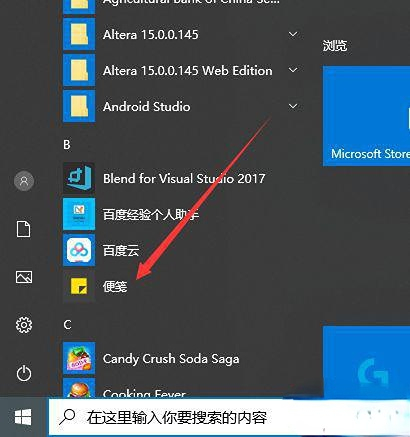
2、随后我们就可以看到我们已经保存了的便签颜色为粉色,我们需要将其修改。
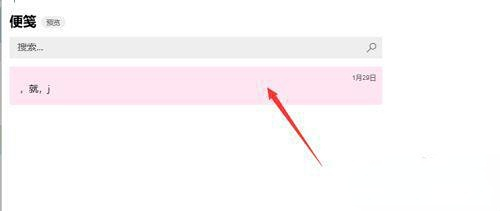
3、我们点击便签,进入便签以后我们点击便签编辑界面的右上方省略号图标。
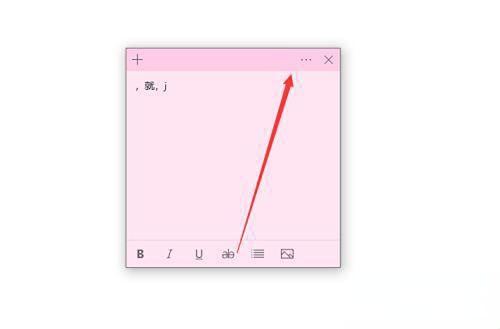
4、进入这个界面以后我们就可以看到修改便签颜色的界面了,我们一共有七种颜色可以选择,我们只需要选择自己需要的即可。
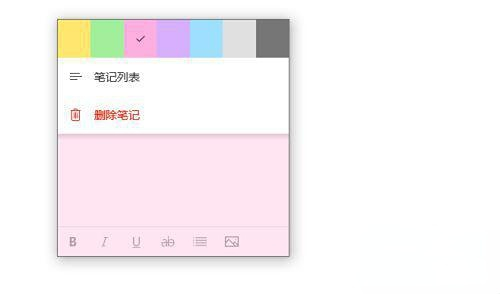
5、我们随意选择一个蓝色,点击他,我们的便签的背景就会变成蓝色了。
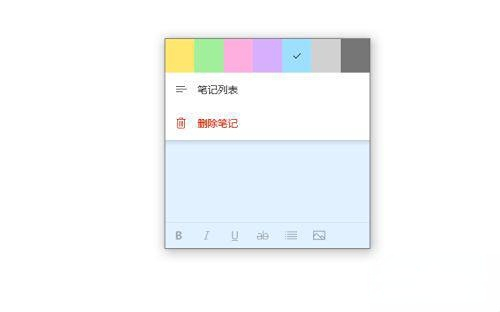
其实我们的更换便签的方法十分的简单,只要按照以上的步骤就可以轻松的更换了,我们还可以自己选择自己喜欢的颜色。
延展阅读:win10桌面便签怎么添加丨WIN10家庭版病毒和威胁防护关闭不了
最新推荐
-
excel怎么把一列数据拆分成几列 excel一列内容拆分成很多列

excel怎么把一列数据拆分成几列?在使用excel表格软件的过程中,用户可以通过使用excel强大的功能 […]
-
win7已达到计算机的连接数最大值怎么办 win7连接数达到最大值

win7已达到计算机的连接数最大值怎么办?很多还在使用win7系统的用户都遇到过在打开计算机进行连接的时候 […]
-
window10插网线为什么识别不了 win10网线插着却显示无法识别网络

window10插网线为什么识别不了?很多用户在使用win10的过程中,都遇到过明明自己网线插着,但是网络 […]
-
win11每次打开软件都弹出是否允许怎么办 win11每次打开软件都要确认

win11每次打开软件都弹出是否允许怎么办?在win11系统中,微软提高了安全性,在默认的功能中,每次用户 […]
-
win11打开文件安全警告怎么去掉 下载文件跳出文件安全警告

win11打开文件安全警告怎么去掉?很多刚开始使用win11系统的用户发现,在安装后下载文件,都会弹出警告 […]
-
nvidia控制面板拒绝访问怎么办 nvidia控制面板拒绝访问无法应用选定的设置win10

nvidia控制面板拒绝访问怎么办?在使用独显的过程中,用户可以通过显卡的的程序来进行图形的调整,比如英伟 […]
热门文章
excel怎么把一列数据拆分成几列 excel一列内容拆分成很多列
2win7已达到计算机的连接数最大值怎么办 win7连接数达到最大值
3window10插网线为什么识别不了 win10网线插着却显示无法识别网络
4win11每次打开软件都弹出是否允许怎么办 win11每次打开软件都要确认
5win11打开文件安全警告怎么去掉 下载文件跳出文件安全警告
6nvidia控制面板拒绝访问怎么办 nvidia控制面板拒绝访问无法应用选定的设置win10
7win11c盘拒绝访问怎么恢复权限 win11双击C盘提示拒绝访问
8罗技驱动设置开机启动教程分享
9win7设置电脑还原点怎么设置 win7设置系统还原点
10win10硬盘拒绝访问怎么解决 win10磁盘拒绝访问
随机推荐
专题工具排名 更多+





 闽公网安备 35052402000376号
闽公网安备 35052402000376号